PS新手教程——快速更換圖片的背景
時間:2024-02-22 12:45作者:下載吧人氣:25
PS新手教程——快速更換圖片的背景
這是為初學者寫的一段教材,寫得很詳細,具體做的時候只要三下五去二很簡單的,不要有畏難情緒呵!
這里有三幅圖片:
圖1是原始圖片,(圖1):
現在要把圖2中用方框選出來的部分天空換入原來的圖中,(圖2):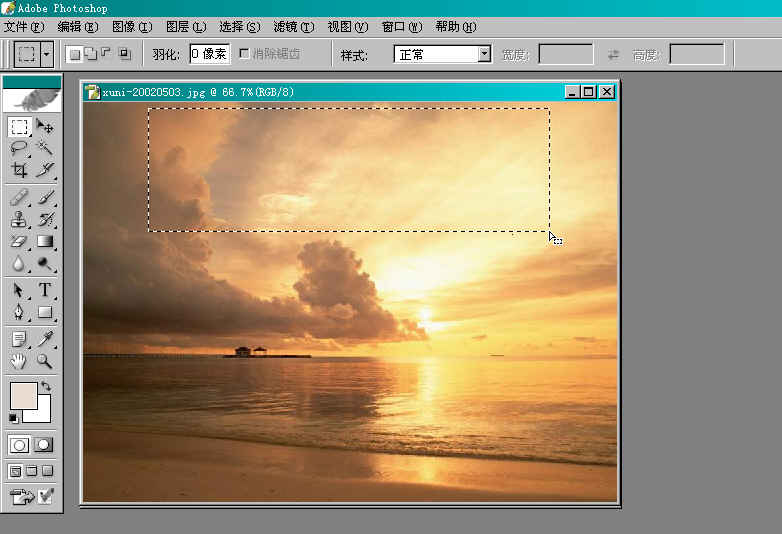
得到新的圖片。(圖3):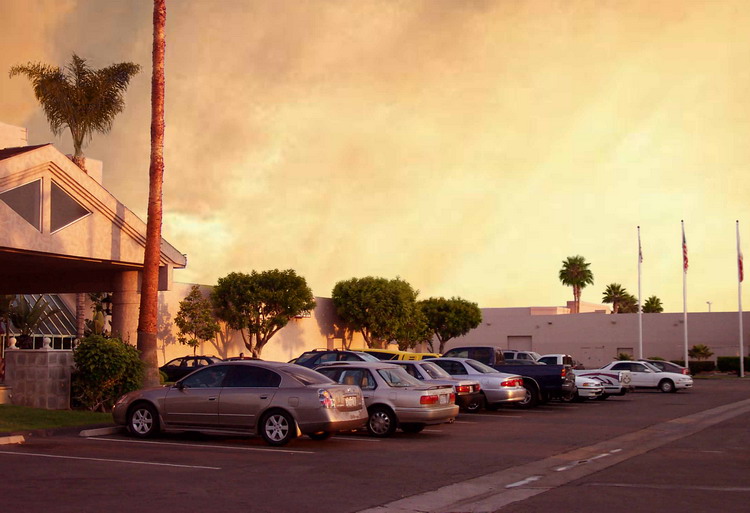
你大概以為這項工作挺麻煩吧,其實并不然,在psCS的工具欄中(為了討論方便,以下簡稱CS)有一個“魔術橡皮擦”工具,它可以幫助我們很容易地擦掉“圖片的背景部分,留下需要的景物,這樣只要簡單幾步就能給圖片更換一個嶄新的背景了。好了,Let'sgo! 跟我去試試”魔術橡皮擦“的魔力:
(1) 準備工作
1.1在CS中打開需要更換背景的圖片,
1.2復制圖層背景(養成習慣,讓一切操作都在復制背景上進行,以便發生錯誤操作時仍能夠恢復原來的圖片),(圖4):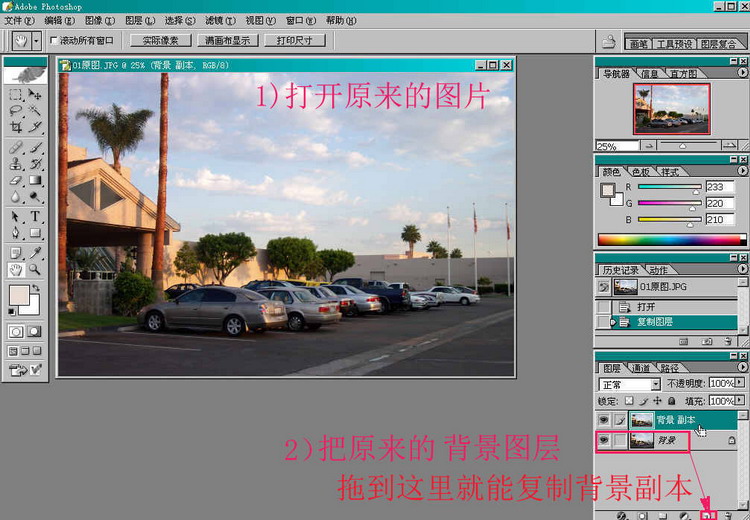
1.3在”復制背景圖層“下方建立白色新圖層,主要用來檢查復制背景圖層”的摳圖效果。(圖5):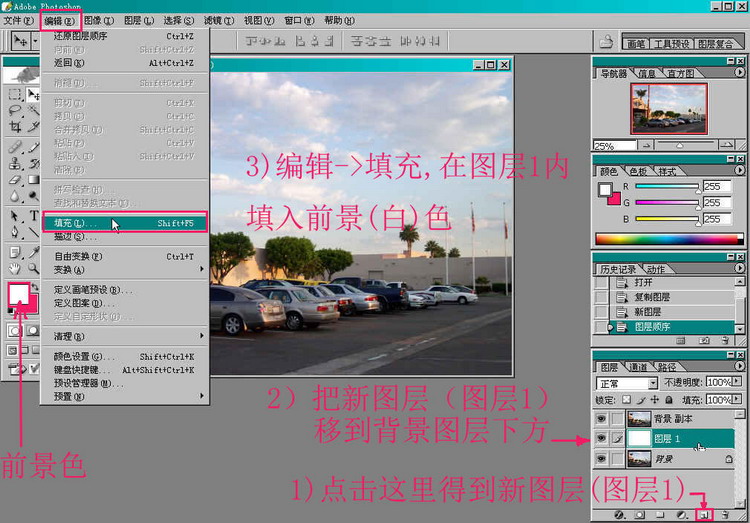
(2)利用魔術橡皮擦“擦去”背景
2.1在右側工具欄的橡皮擦工具組內選取“魔術橡皮擦工具”,(圖6):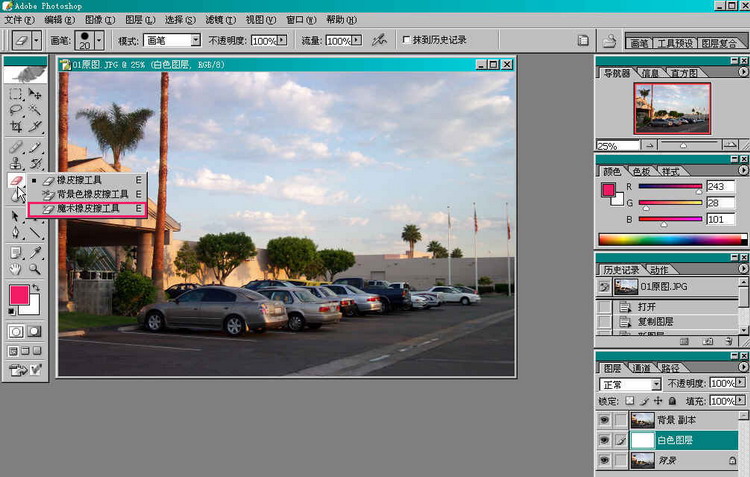
2.2容差取60,不透明度取100%,并選擇消除鋸齒和鄰近兩項,(圖7):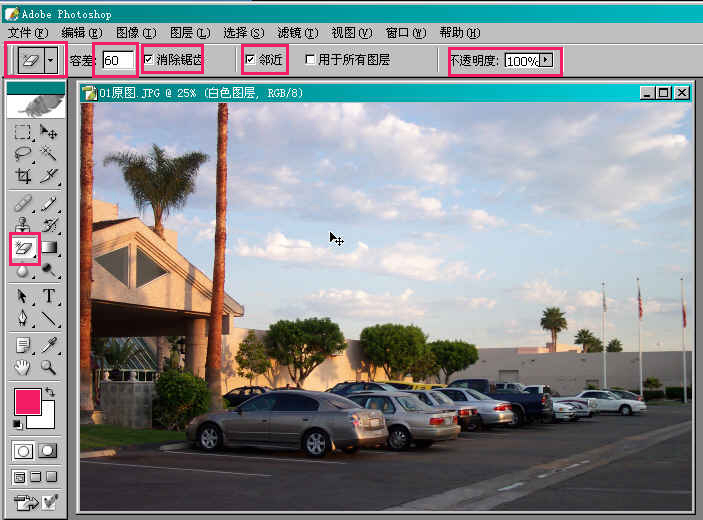
2.3先點擊背景圖片,再用魔術橡皮擦分別點擊一下左,右側天空,哈,原來的天空一下子給擦掉了!顯出了白色的背景。(圖8):
把初步去掉了天空的圖和原來圖片做一個比較,我們看到:有一塊天空沒有擦除干凈,右側的旗桿有一些被誤擦去了。(圖9):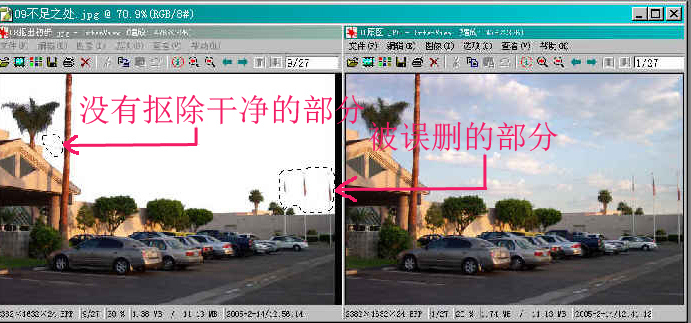
注解1:這里可以看到剛才我們添加的白色圖層的作用,當然你喜歡把白色換成別的顏色也是一樣的。
注解2:魔術橡皮擦的容差取得越大,摳圖后沒有擦干凈的部分就越少,而圖上被誤擦去的部分會就越多。容差取得越小,這兩部分就會反過來。具體取多少,要因圖而定。在處理一幅圖時,多試幾次就能找到合適的容差大小。
(3)修修補補
3.1用橡皮擦擦掉多余的天空,(圖10):
3.2用快照法找回被誤擦的旗桿
a,先把旗桿的局部放大,以便容易處理;再激活白色圖層(激活就是點擊它);改變白色圖層的不透明度,使得誤擦掉的旗桿部分透過背景圖層清晰可見,這里白色圖層透明度取30%。(圖11):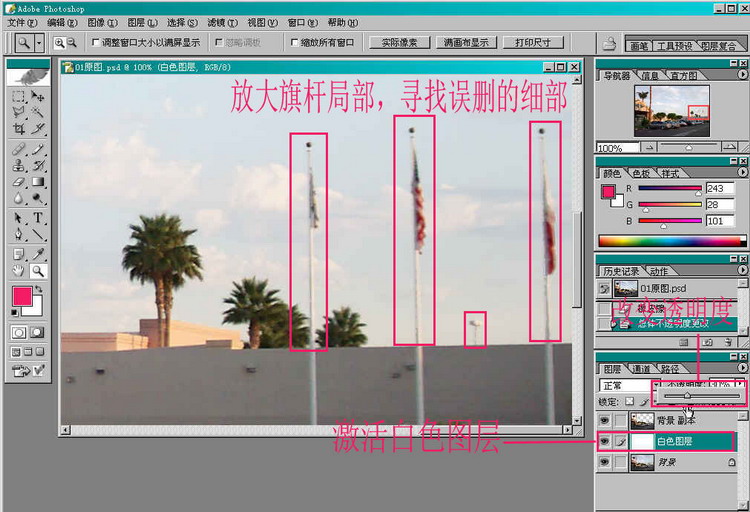
注解:“激活白色圖層”是指這時白色圖層變成“活動”圖層,而別的圖層都是“不活動圖層”。在CS中,只有活動圖層可以進行各種操作,不活動圖層一般是不參與操作的(注意,說的是一般,有些操作對不活動圖層也起作用,這里就不詳細討論了)。有一個簡單方法識別這兩類圖層:在CS中,不活動圖層總是具有和底色相同的灰色,活動圖層則是綠色。
b,使用快照法,第一步要設立快照源,這時,先把“背景副本圖層”激活(因為旗桿就是在這一層上被誤擦掉的),這時發現在右下側“歷史紀錄”下標著“原圖”的細條前,CS已經自動建立了一個快照源,就是那個筆形小圖標。在處理這幅圖片時,我們不必再建立其他的快照源,只要利用這個現成的就可以了。(圖12):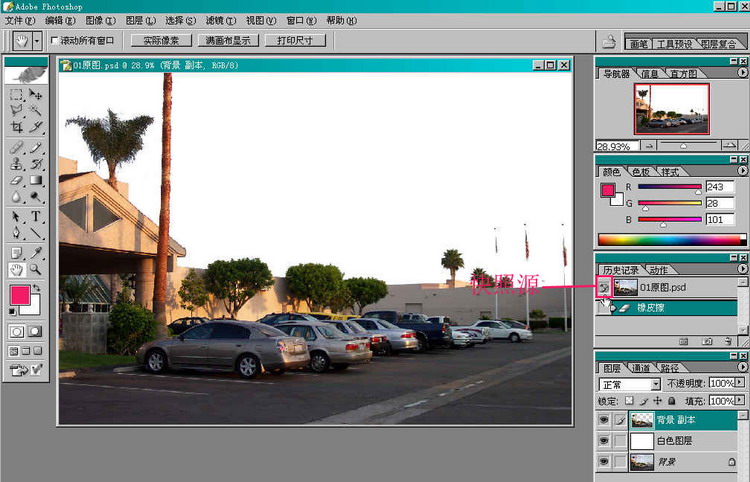
c,點擊工具欄的歷史紀錄筆刷,再選取合適的筆刷和大小(這里選11的軟性筆刷),用選好的歷史記錄筆刷仔細地修補旗桿。(圖13):
注解:修補時一般根據修補進程隨時改變畫筆大小,這里給大家介紹兩個常用來調整畫筆大小的快捷鍵:“[”使現有畫筆變小,“]使畫筆變大。
d,修補完畢之后,再激活白色圖層,并把透明度恢復到100%。(圖14):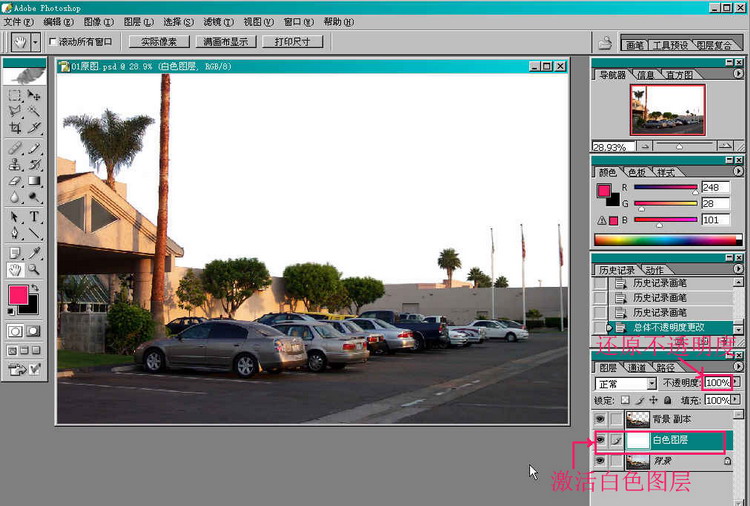
現在,擦去了我們不需要的天空背景的圖片終于得到了!(圖15):
(4)添加新的天空背景并進行最后的圖片加工
4.1在CS中打開事先挑選好準備用來作新天空背景的圖片,
a,選出準備做背景的部分(圖16):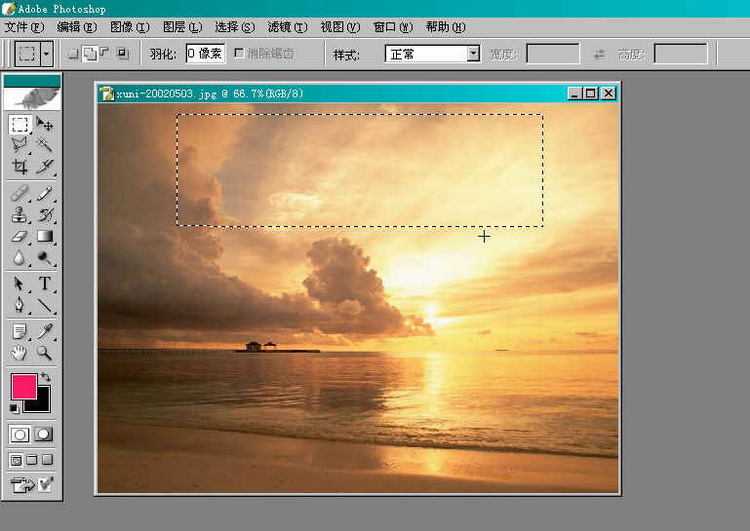
b,復制(Ctrl+C)并粘貼(Ctr+V)到原來的圖片中去,這時我們看到,在白色圖層上方產生了一個新的圖層(圖層1),這就是已經激活的粘貼進來的新天空圖片。再選擇:編輯-〉變換-〉縮放,調整新圖片大小,使它適合原來的圖片(圖17):
這樣一張換了天空的新圖誕生了,不過仔細一看,天空和其它景物的顏色還不協調,許多細部也不滿意,讓我們繼續進行一些”精加工“,以便得到更好的效果(圖18):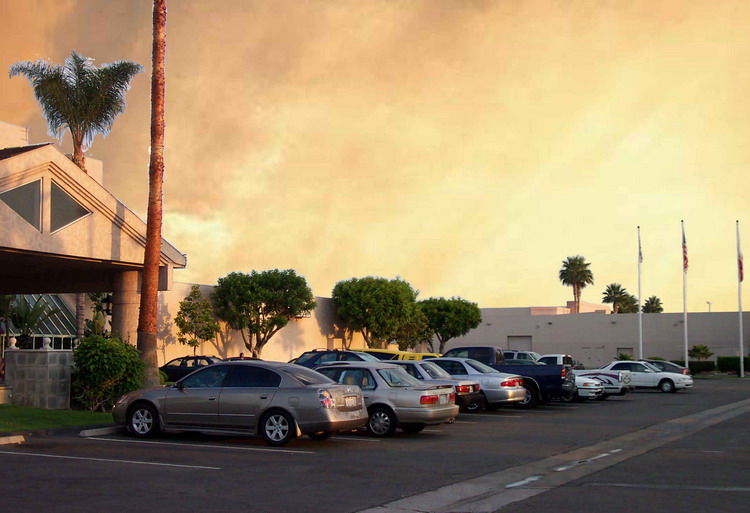
4.2色彩調整:
a,先激活最上面的背景副本(也就是已經摳出來的圖像所在的圖層),下面的工作都是在這個圖層上進行的。我們先進行它的整體色調調整:打開圖像-〉調整-〉變化(圖19):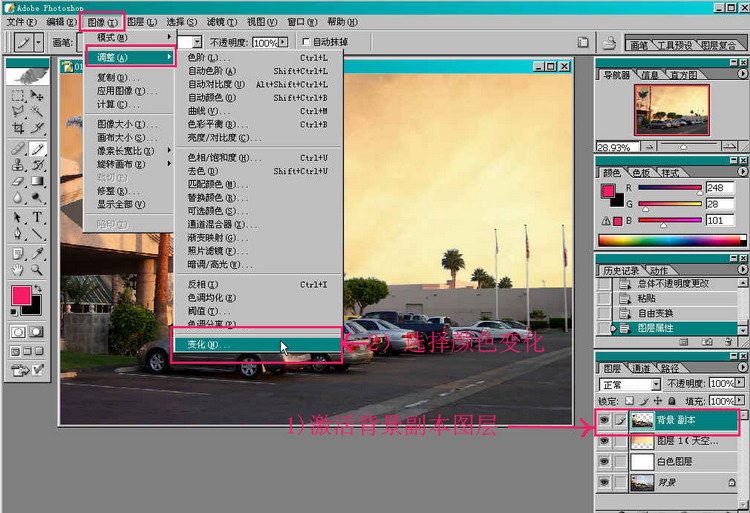
它向我們展示了各種顏色變化(圖20):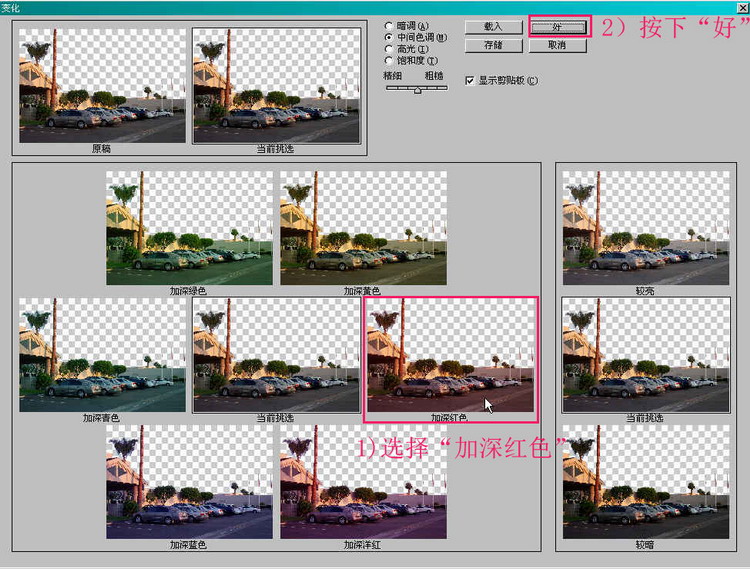
對比圖層1(天空圖層),比較匹配的是”加深紅色“,這里我們選取”加深紅色“,選好后再按”好“就得到需要的結果了,是不是很方便?當然,如果不滿意還可以再次使用”變化“繼續選擇進一步的調整。(圖21):
b,還要對一些細部的色彩進行局部調整。先處理左上方的棕櫚樹,按鄰近的天空顏色把棕櫚樹和鄰近天空分成不同的區域,這里共分了6塊區域,每一個區域中的天空顏色基本是一樣的。接下來用工具欄上的吸管工具,先在第一塊中鄰近棕櫚葉的天空處“吸色”,(圖22):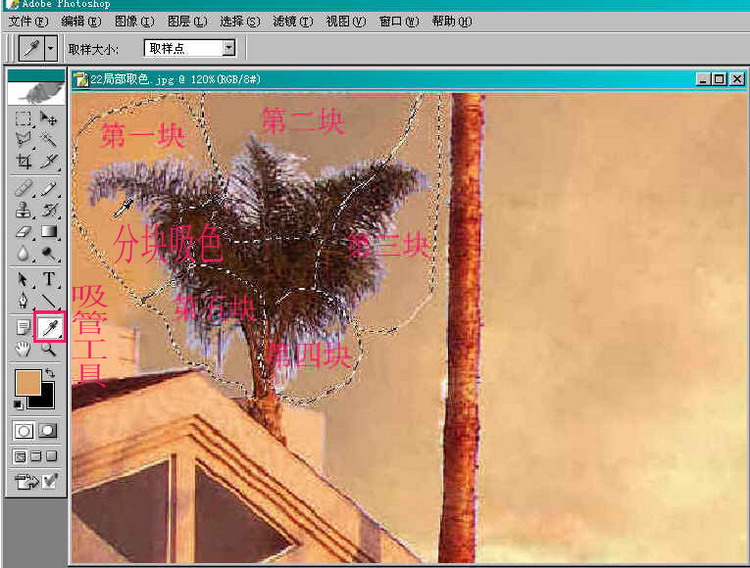
再用畫筆工具,選半徑30的軟性畫筆,模式取顏色,對同一塊中鄰近天空處的棕櫚葉上色。(圖23):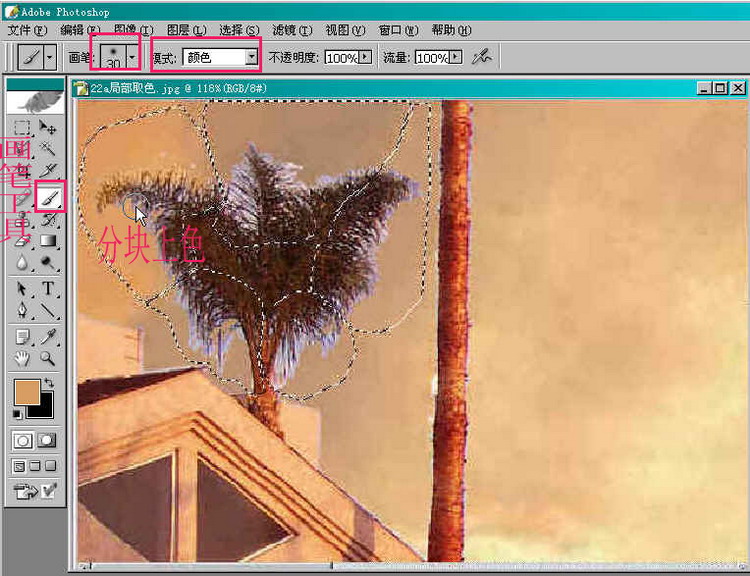
按同樣方法對6塊區域和其它需要調色的區域分別上色。在補色的同時并對一些“生硬”的“接口處”用橡皮擦作最后細微的修飾,橡皮擦的畫筆取半徑是9的軟性畫筆,不透明度取40%。(圖24):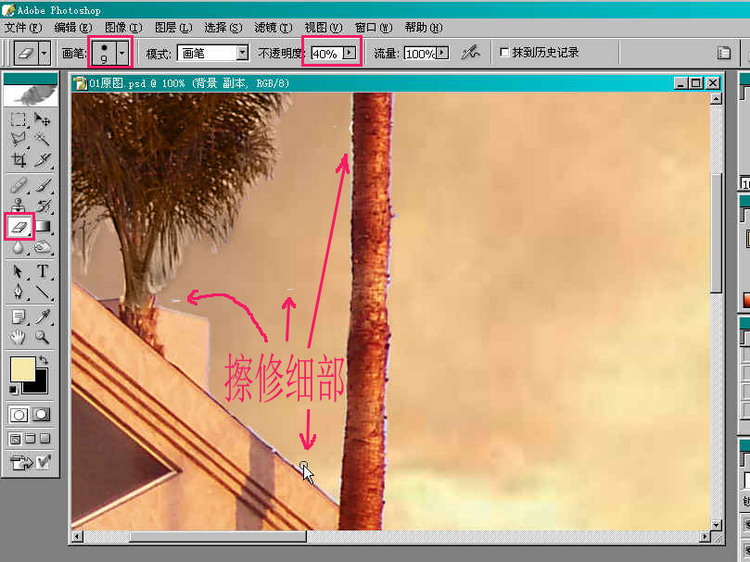
啊,松了一口氣,終于得到這幅結果圖了!
(圖25):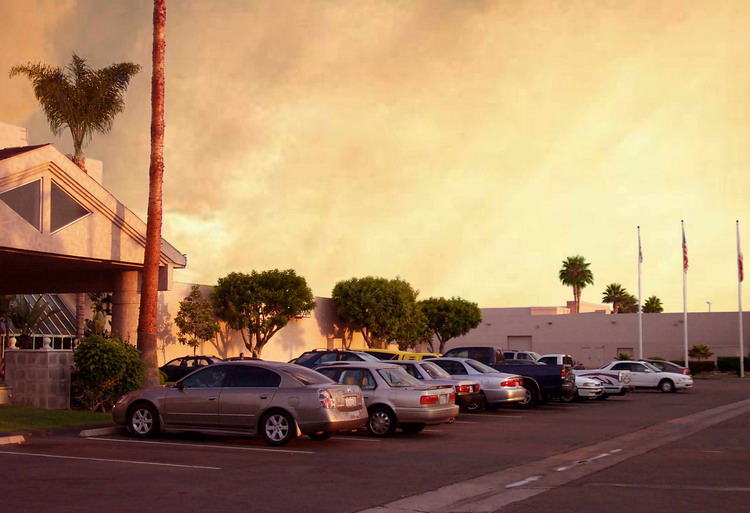
現在你也會用魔術橡皮擦給一幅圖片更換新背景了吧,怎么樣,動動手自己去試一下,一定會有更多的體會。

網友評論